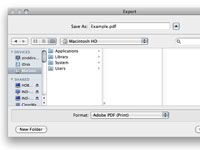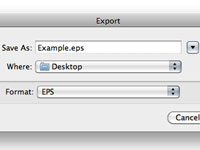Izvozite datoteko EPS iz InDesign CS5, ko potrebujete posamezne strani za uvoz v druge programe. Datoteke EPS lahko uvozite v druge programe Creative Suite ali v kateri koli drug program, ki podpira to standardno obliko datoteke.
EPS izvozi vsako stran InDesign kot ločeno datoteko EPS. Za izvoz datotek EPS:
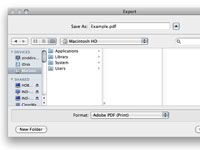
1 Izberite Datoteka→ Izvozi.
Odpre se pogovorno okno Izvoz.
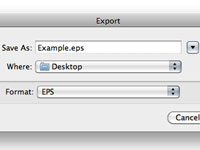
2Izberite lokacijo na trdem disku, da shranite datoteke EPS, vnesite novo ime datoteke in izberite EPS. Kliknite Shrani.
Odpre se pogovorno okno Export EPS.
3Izberite stran ali obseg strani za izvoz.
Če želite, da se razmiki izvozijo kot ena datoteka, potrdite polje Spreads.
Če izvažate več kot eno stran dokumenta InDesign, se vsaka datoteka shrani z imenom datoteke, podčrtajem in nato številko strani. Na primer, 7. stran datoteke cats.indd bi bila shranjena kot cats_7.eps.
Ni vam treba izvoziti datoteke EPS, da bi datoteko InDesign postavili v drugo datoteko InDesign! Če ustvarjate male strani ali katero koli stran, ki vsebuje druge strani InDesign, lahko shranite korake tako, da izberete Datoteka→ Postavi in izberete datoteko InDesign.
4Na spustnem seznamu Barva izberite barvni način; na spustnem seznamu Vdelaj pisave izberite, kako vdelati pisave.
Na spustnem seznamu Barva izberite Pusti nespremenjeno, da ohranite barvni način, ki ga uporabljate za dokument InDesign. Prav tako lahko spremenite barvni način v CMYK (cian, magenta, rumena, črna), siv (sivine) ali RGB (rdeča, zelena, modra).
Na spustnem seznamu Vdelaj pisave izberite Podnabor, da vdelate samo znake, uporabljene v datoteki. Če izberete Dokončano, se ob tiskanju datoteke naložijo vse pisave v datoteki. Če izberete Brez, se v datoteko zapiše sklic na to, kje se nahaja pisava.
5Izberite, ali želite, da se ustvari predogled za datoteko, tako da izberete s spustnega seznama Predogled.
Izberete lahko TIFF, da ustvarite predogled slik TIFF (sličice), po katerih lahko brskate in vidite, kako izgledajo datoteke EPS.
Izberite Brez, če ne želite predogleda.
6 Za izvoz datotek kliknite gumb Izvozi.
Datoteke se shranijo na lokacijo, ki ste jo določili.